최상의 해상도를 위해 오래된 사진을 스캔하는 방법
게시 됨: 2023-02-04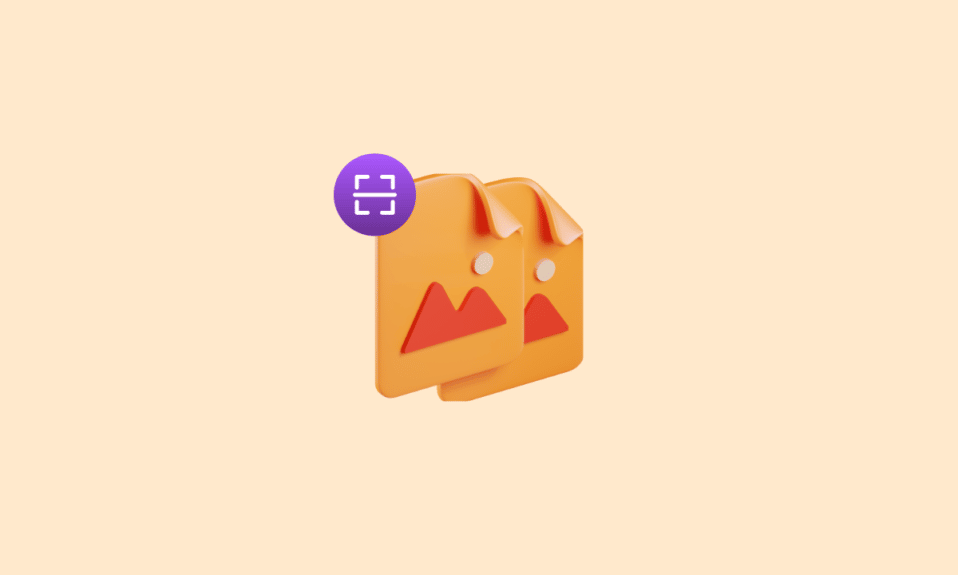
오래된 사진을 스캔하는 것은 추억을 보존하고 디지털 방식으로 액세스할 수 있는 훌륭한 방법입니다. 그러나 최상의 해상도와 품질을 보장하려면 사진을 올바르게 스캔하는 방법을 아는 것이 중요합니다. 오래된 소중한 순간을 디지털화하면 더 쉽게 찾고, 공유하고, 분실을 방지할 수 있으며, 오래된 사진을 디지털화하면 언제 어디서나 액세스할 수 있습니다. 따라서 최고의 해상도를 위해 오래된 사진을 스캔하는 방법에 대한 이 기사를 제공합니다. 여기에서 오래된 사진을 디지털화하는 가장 좋은 방법과 Android용 최고의 사진 스캐너 응용 프로그램에 대해 논의할 것입니다.
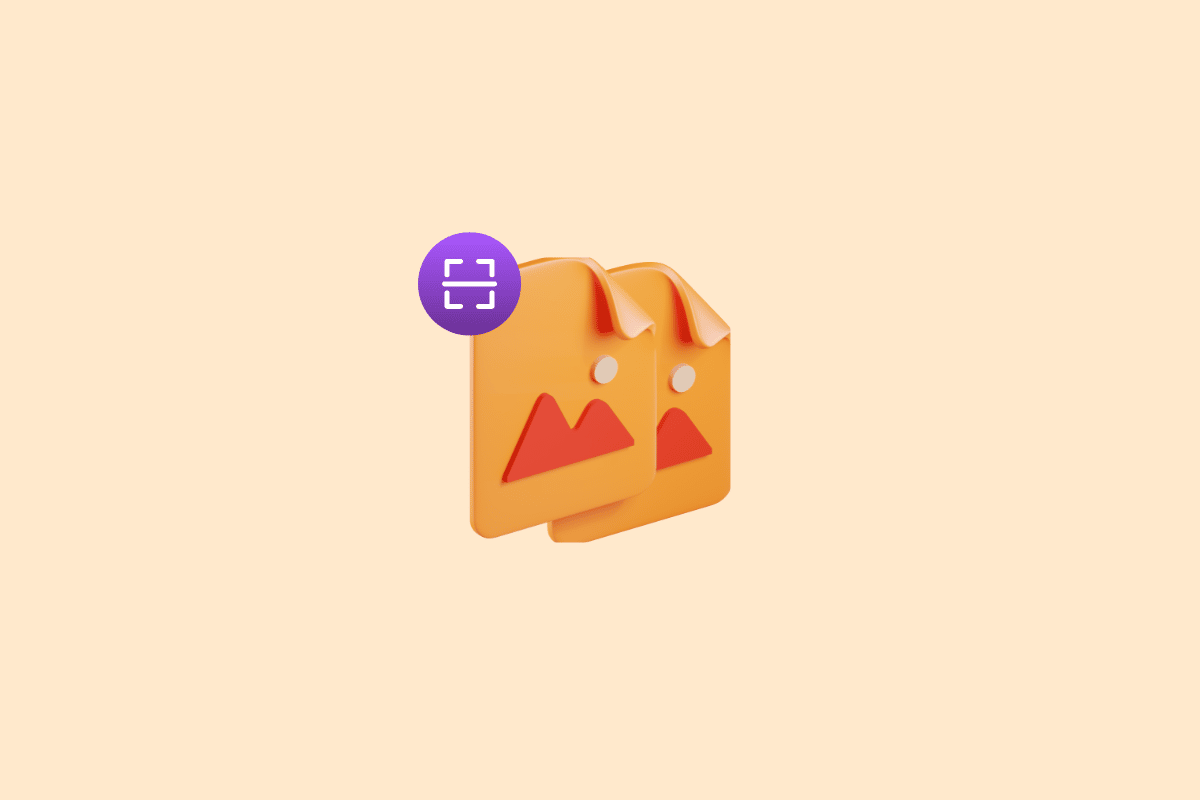
내용물
- 최상의 해상도를 위해 오래된 사진을 스캔하는 방법
- Android용 최고의 사진 스캐너 앱 목록
- 1. 어도비 스캔
- 2. Google 포토스캐너
- 3. 포토마인
- 4. 문서 스캐너
- 5. 마이크로소프트 렌즈
- 6. 스위프트 스캔
- 7. OKEN – 캠스캐너
- 8. 스캔 지우기
- 9. vFlat – 스캔
- 10. 천재 스캔
- 11. Photomyne의 FilmBox
- 12. 노트블록 스캐너
- 13. 오픈스캔
- 14. 터보스캔
- 15. 사진 스캔 – Quisquee
- 16. 스마트 문서 스캐너
- 17. PDF 스캐너 앱: 문서 스캔
- 18. 단순 스캔
최상의 해상도를 위해 오래된 사진을 스캔하는 방법
오래된 사진은 시간이 지남에 따라 선명도와 색상이 떨어지는 경향이 있으므로 최상의 해상도를 얻기가 까다로울 수 있습니다. 오래된 사진을 디지털화할 때 품질과 해상도를 높이기 위해 할 수 있는 일이 몇 가지 있습니다. 하지만 평판 스캐너 는 오래된 사진을 디지털화하는 가장 좋은 방법입니다. 평판 스캐너를 사용하면 왜곡 없이 평평한 표면에서 사진을 스캔할 수 있습니다. 더 나은 품질을 위해 고급 필름 스캐너 또는 드럼 스캐너 를 사용할 수 있지만 이러한 옵션은 매우 비쌀 수 있습니다. 따라서 값비싼 스캐너를 사용하지 않고 오래된 사진을 스캔할 때 최상의 해상도를 얻는 데 도움이 되는 몇 가지 팁이 있습니다.
- 스캔을 시작하기 전에 사진이 깨끗하고 먼지가 없는지 확인하십시오. 더러운 사진은 스캔 품질이 낮습니다. 흙이나 먼지를 부드럽게 제거하려면 부드럽고 마른 천이나 압축 공기 캔을 사용하십시오.
- 컬러 사진이 있는 경우 컬러로 스캔해야 합니다. 컬러 스캔은 보다 정확하고 생생한 이미지를 제공합니다.
- 사진을 스캔한 후 소프트웨어를 사용하여 사진을 더욱 향상시킬 수 있습니다. Adobe Photoshop 또는 GIMP와 같은 프로그램을 사용하여 이미지의 밝기, 대비 및 색상 균형을 조정합니다.
다음 팁을 따르면 오래된 사진을 가능한 최고 해상도로 스캔할 수 있습니다. 이것은 당신의 기억을 보존하고 앞으로 몇 년 동안 접근할 수 있게 하는 데 도움이 될 것입니다. Android용 최고의 사진 스캐너 앱도 있습니다. 최고의 앱을 살펴보겠습니다.
Android용 최고의 사진 스캐너 앱 목록
최상의 해상도를 위해 오래된 사진을 스캔하는 방법에 대한 몇 가지 팁을 배웠습니다. Android용으로 훌륭한 사진 스캐너 앱이 몇 가지 있습니다. 이러한 앱을 사용하면 휴대폰 카메라로 문서와 사진을 빠르게 스캔할 수 있으며 일반적으로 자동 가장자리 감지, 이미지 향상 및 다양한 파일 형식으로 스캔을 저장하는 기능과 같은 기능이 포함되어 있습니다.
다음은 Android용 최고의 사진 스캐너 앱 목록입니다.
1. 어도비 스캔
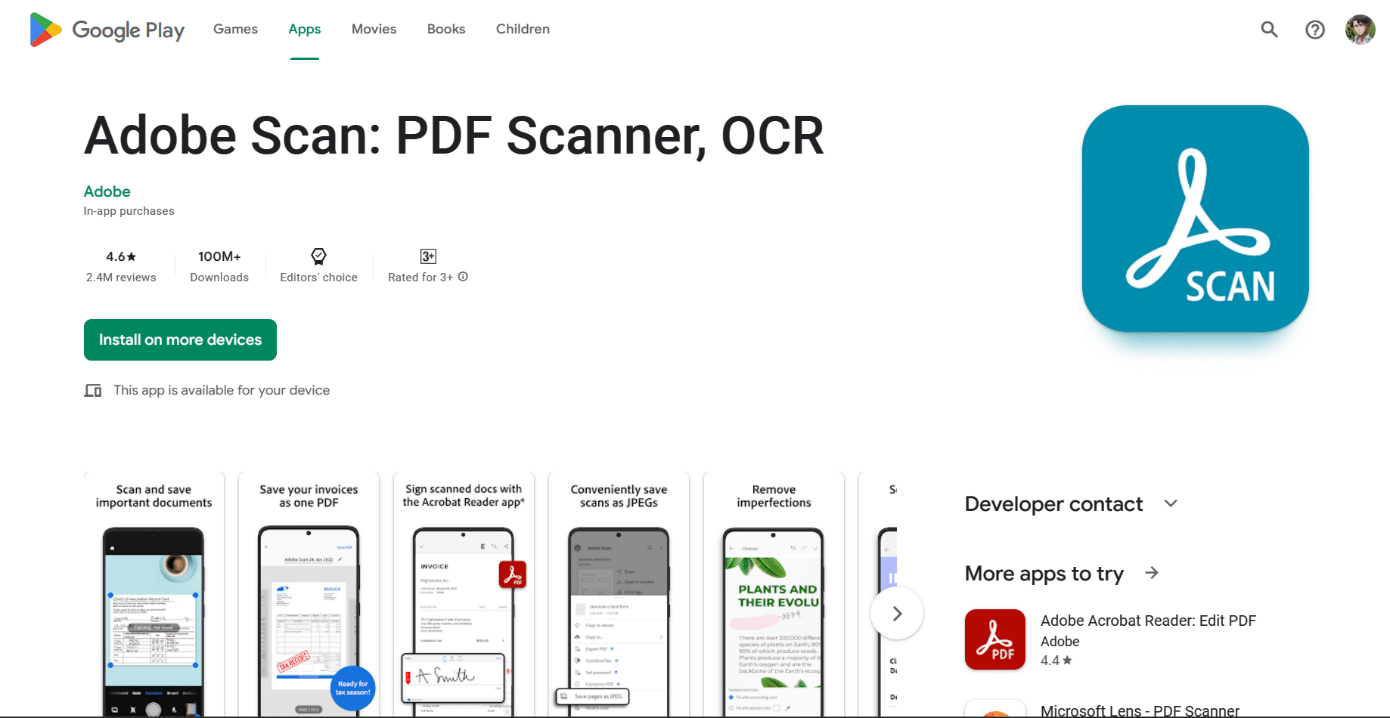
목록의 첫 번째는 인기 있는 앱인 Adobe Scan입니다. 메모, 양식, 문서, 영수증, 이미지 등을 스캔하여 PDF 파일로 변환할 수 있는 모바일 앱입니다. 다음과 같은 기능이 있습니다.
- 이 앱은 문서의 가장자리를 감지하고 원근을 자동으로 조정하고 그림자와 눈부심을 제거할 수 있습니다.
- 문서를 스캔하면 PDF 또는 JPG로 저장하고 이메일, 클라우드 스토리지 또는 기타 앱을 통해 공유할 수 있습니다.
- Adobe Scan에는 스캔한 문서에서 텍스트를 검색하고 편집하는 데 사용할 수 있는 OCR(광학 문자 인식) 도 포함되어 있습니다.
- 또한 Adobe Scan 앱을 사용하면 추가 편집 및 서명을 위해 스캔한 문서를 Adobe Acrobat 또는 Adobe Sign으로 내보낼 수 있습니다.
또한 읽기: Windows 10에서 Adobe After Effects 오류 16 수정
2. Google 포토스캐너
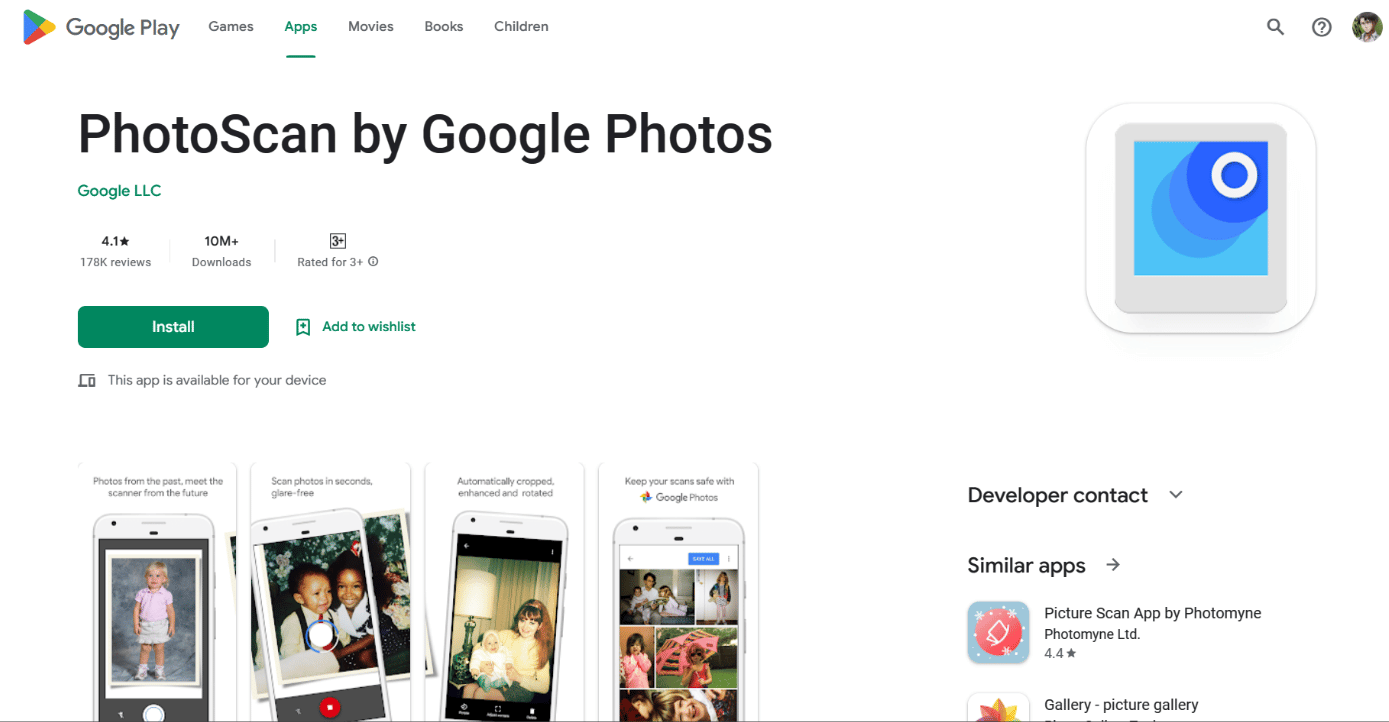
다음 목록에는 거대 기술 기업인 Google이 개발한 PhotoScan이 있습니다. PhotoScan은 오래된 사진을 스캔하는 데 사용할 수 있는 최고의 사진 스캐너 중 하나입니다. 최고의 기능 중 일부는 다음과 같습니다.
- 이 앱은 사용자 장치의 카메라를 사용하여 다양한 각도에서 여러 장의 사진을 찍은 다음 해당 이미지를 사용하여 원본 사진의 눈부심 없는 고해상도 스캔을 생성합니다.
- 이 앱은 원근 왜곡 을 자동으로 감지하고 수정할 수 있을 뿐만 아니라 이미지를 원본 사진의 가장자리까지 자를 수 있습니다. 그런 다음 사진을 스캔한 후 사용자의 기기에 저장하거나 Google 포토에 업로드하거나 다른 앱을 통해 공유할 수 있습니다.
- PhotoScan에는 여러 장의 사진을 찍고 혼합하여 눈부심이 없는 이미지를 생성하는 눈부심 감소 기능을 포함하여 사진의 눈부심과 반사를 감지하고 수정하는 기능 도 포함되어 있습니다.
3. 포토마인
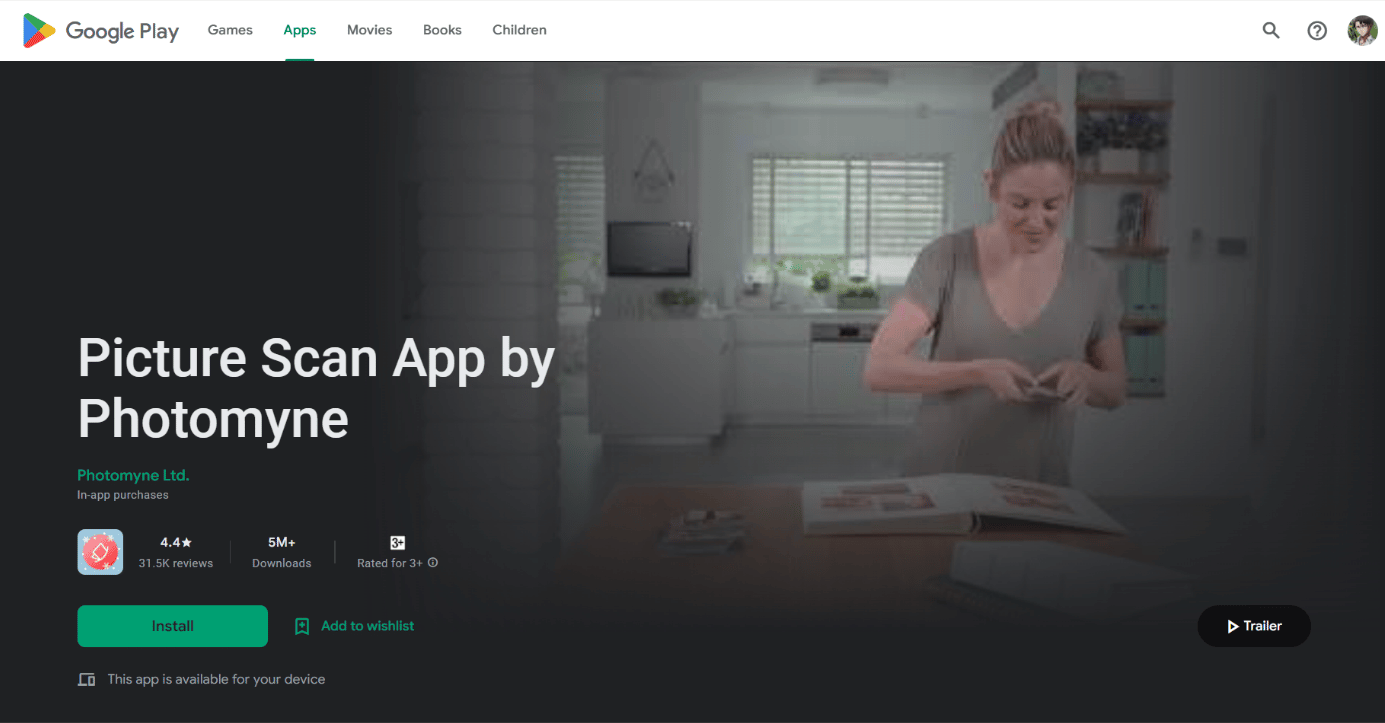
Photomyne은 오래된 사진을 스캔하고 디지털화할 수 있는 또 다른 모바일 앱입니다. 이전 두 옵션이 마음에 들지 않으면 훌륭한 대안입니다. 앱에는 다음과 같은 기능이 있습니다.
- Photomyne은 한 번의 스캔으로 여러 장의 사진을 감지하고 분리할 수 있으므로 전체 앨범을 한 번에 간단하게 디지털화할 수 있습니다.
- Photomyne은 고급 이미지 처리 알고리즘 을 사용하여 눈부심 제거 및 원근 왜곡 수정과 같은 스캔한 사진의 품질을 향상시킵니다.
- 사진 편집 도구: 스캔한 사진의 모양을 개선하기 위해 앱에는 자르기, 색상 조정 및 적목 현상 제거와 같은 여러 편집 도구가 포함되어 있습니다.
- 공유 및 저장: Photomyne을 사용하면 스캔한 사진을 소셜 미디어나 이메일을 통해 공유하고 클라우드에 저장할 수 있습니다.
4. 문서 스캐너
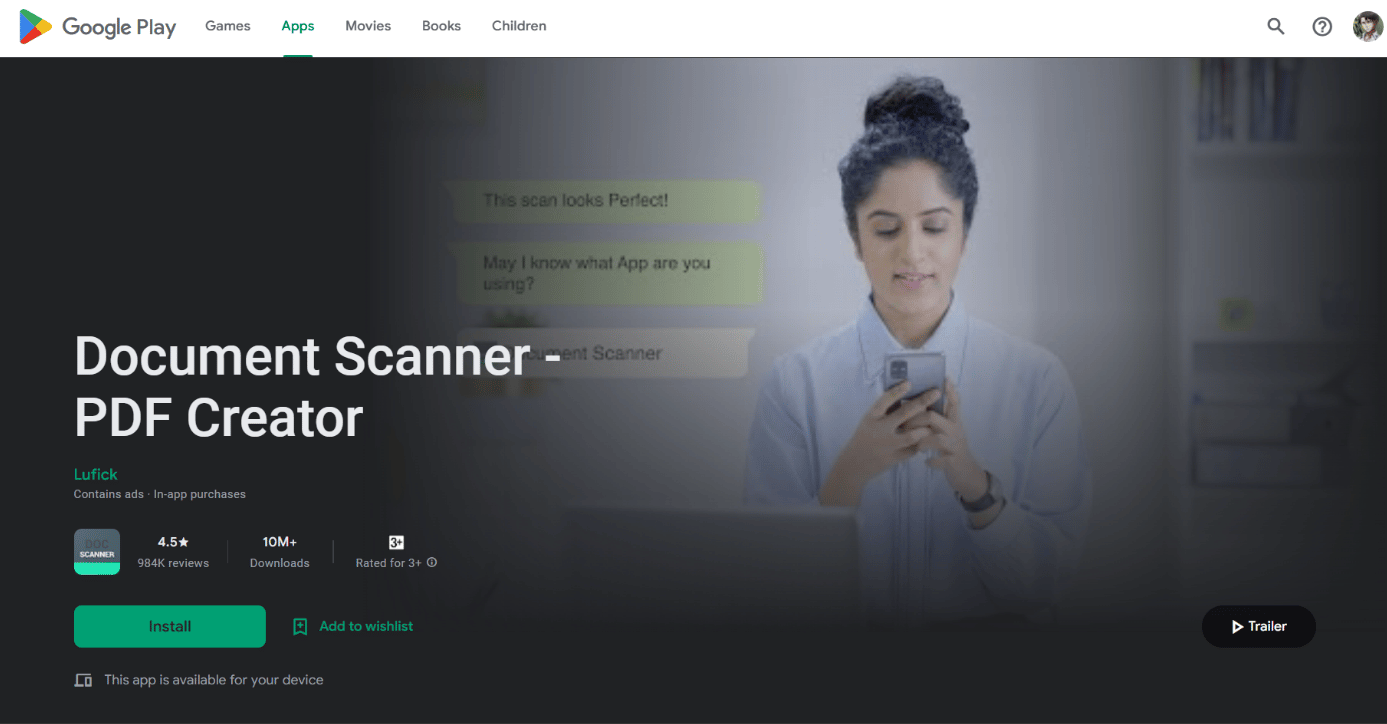
Doc Scanner는 사용자가 문서, 영수증 및 기타 종이 자료를 사진으로 찍어 디지털 형식으로 변환할 수 있는 모바일 앱으로 오래된 사진을 디지털화하는 가장 좋은 방법 중 하나입니다. 다음과 같은 기능이 있습니다.
- 자르기 및 가장자리 감지가 자동화됩니다.
- 이미지 향상 및 색상 보정
- 자체적으로 이미지 회전
- 스캔한 문서 저장 및 정리
- 스캔한 문서는 PDF 및 JPG를 포함한 다양한 파일 형식으로 내보낼 수 있습니다 .
- 문서의 주석 및 서명
- 클라우드와 통합하여 스캔한 문서를 저장하고 다른 앱 또는 서비스와 공유
- QR 코드 및 바코드 스캔.
또한 읽기: 품질을 잃지 않고 PDF 파일 크기를 줄이는 방법
5. 마이크로소프트 렌즈
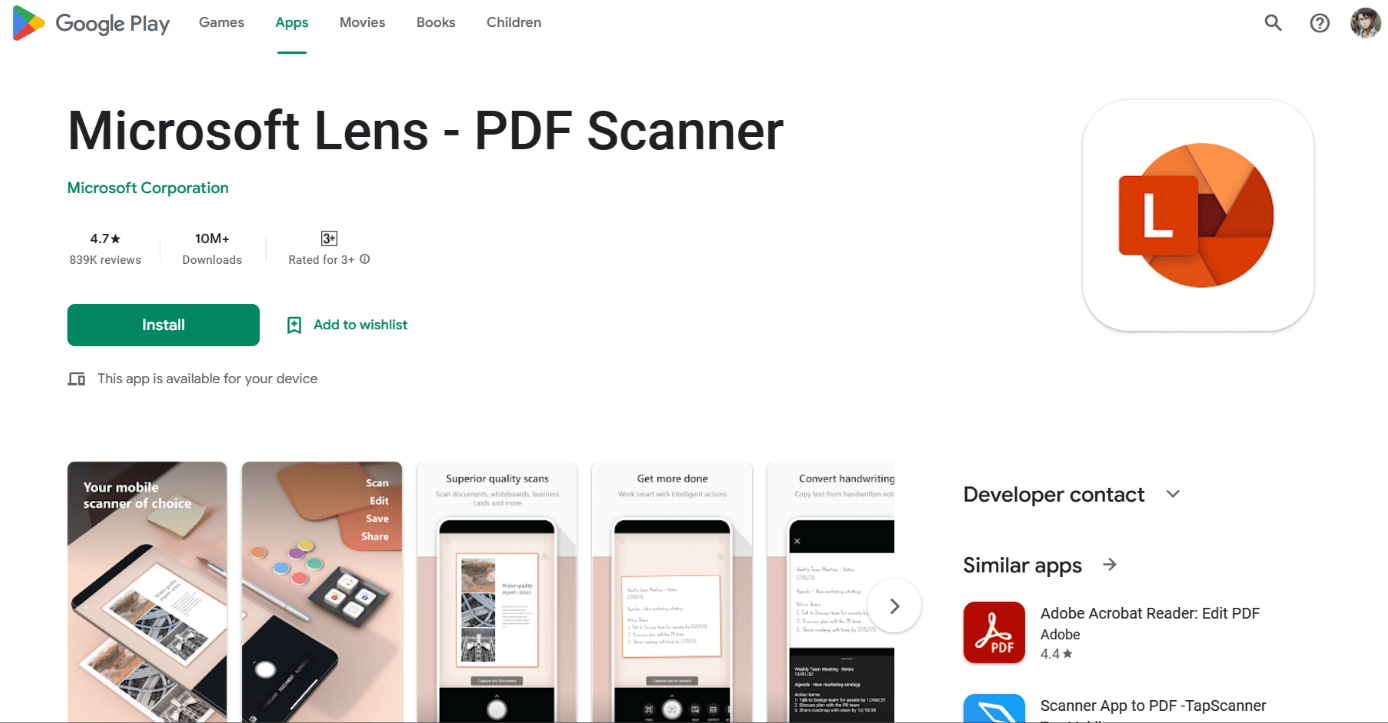
Microsoft Lens는 잘 알려진 Android용 사진 스캐너 앱입니다. 이 앱을 통해 사용자는 장치의 카메라를 사용하여 텍스트, 개체 및 이미지를 스캔하고 인식할 수 있습니다. 모든 문서를 빠르게 캡처하고 이미지를 PDF, Word 또는 PowerPoint 파일로 변환할 수 있습니다. Microsoft Lens에는 다음과 같은 주요 기능이 있습니다.
- OCR(광학 문자 인식) – 이 기술을 사용하면 이미지, 문서 및 기호에서 텍스트를 스캔하고 복사할 수 있습니다.
- QR 코드 및 바코드 스캔 – 사용자가 QR 코드 및 바코드를 스캔하고 읽을 수 있습니다.
- 이미지 인식을 통해 사용자는 사진에서 물체와 랜드마크를 인식할 수 있습니다.
- 문서, 명함 및 화이트보드를 스캔하고 PDF 또는 Microsoft Office 파일로 저장합니다.
- 언어 번역을 통해 사용자는 이미지의 텍스트를 다른 언어로 번역할 수 있습니다.
- AR 지원 을 통해 사용자는 스캔한 개체의 증강 현실 버전을 볼 수 있습니다.
6. 스위프트 스캔
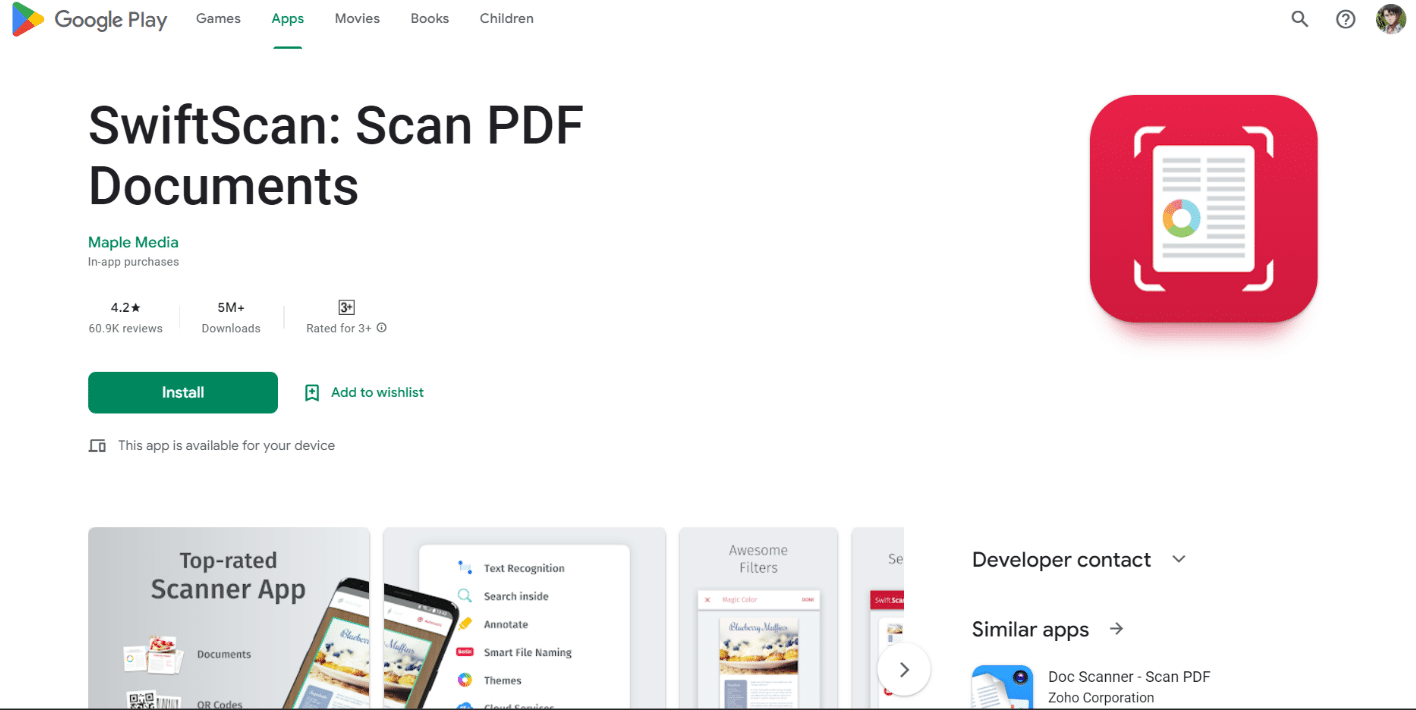
SwiftScan을 사용하면 스마트폰의 카메라를 사용하여 문서, 영수증 및 기타 유형의 종이를 스캔할 수 있습니다. 간단한 사진 스캐너 앱이 필요한 경우 SwiftScan은 탁월한 선택입니다. 그러나 수많은 기능을 제공하며 일부 기능은 다음과 같습니다.
- 정확한 스캔을 보장하기 위한 자동 가장자리 감지 및 자르기.
- PDF 또는 JPG 형식으로 스캔을 저장 하는 기능.
- 스캔 품질을 향상시키는 자동 이미지 향상.
- 이메일, 클라우드 서비스 또는 소셜 미디어를 통해 스캔을 공유하는 기능.
- 스캔을 구성하기 위해 폴더를 만들고 관리하는 기능.
- PDF 파일을 암호로 보호 하는 기능 .
7. OKEN – 캠스캐너
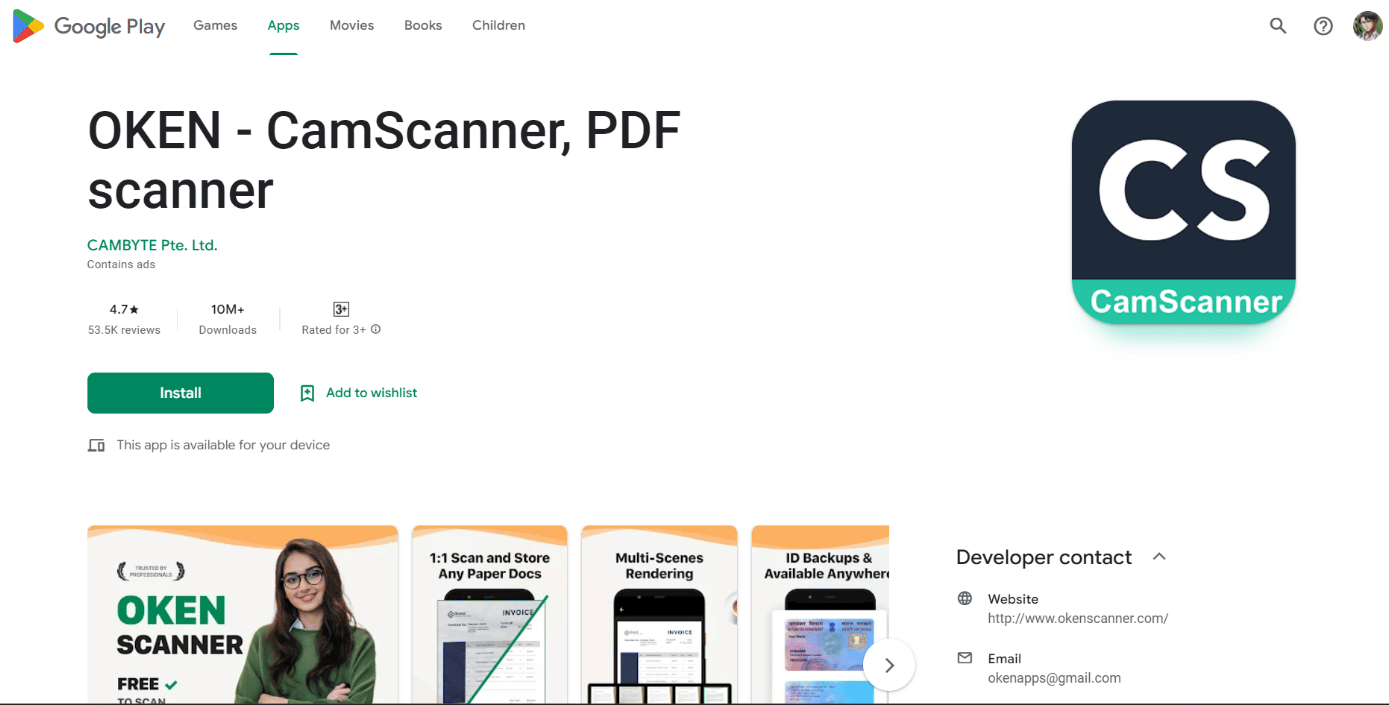
OKEN – CamScanner는 사용자가 스마트폰 카메라를 사용하여 문서, 영수증 및 기타 유형의 종이를 스캔할 수 있는 강력한 휴대용 스캐너로 장치를 변환합니다. 일부 기능은 다음과 같습니다.
- 자동 이미지 향상: 이 앱은 이미지 처리 알고리즘을 사용하여 스캔한 문서의 선명도와 가독성을 향상시킵니다.
- CamScanner는 스캔한 문서의 텍스트를 인식하고 검색 가능하게 만들어 특정 단어나 구문을 빠르게 찾을 수 있도록 합니다.
- 파일 관리: 스캔한 문서에 태그를 지정하고 폴더로 그룹화하여 문서를 구성하고 관리할 수 있습니다.
- 클라우드 동기화: CamScanner를 사용하여 스캔한 문서를 업로드하고 Google Drive , Dropbox 및 OneDrive와 같은 서비스와 동기화할 수 있습니다.
- PDF 및 이미지 내보내기: 스캔한 문서를 PDF 또는 이미지로 저장하여 이메일, WhatsApp 또는 기타 앱을 통해 공유할 수 있습니다.
또한 읽기: 19 iPhone용 최고의 사진 복구 앱
8. 스캔 지우기
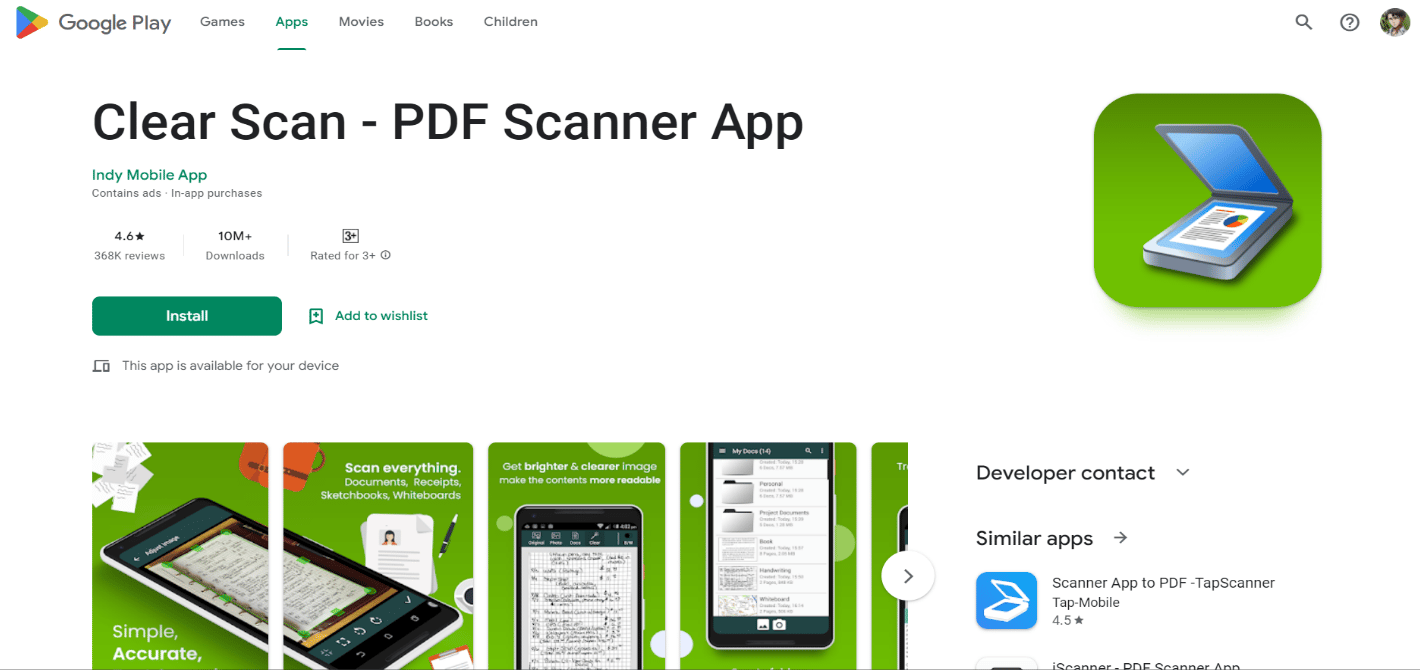
간단한 사용자 인터페이스를 위한 Clear Scan은 최고의 사진 스캐너 앱 중 하나입니다. Clear Scanner는 이미지와 문서를 모두 스캔할 수 있습니다. 무료이지만 사진의 가장자리를 자동으로 감지하는 고급 기능이 있습니다. 다른 기능 중 일부는 다음과 같습니다.
- 스캔한 이미지의 품질을 개선하기 위해 앱에는 밝기 및 대비 조정과 같은 여러 이미지 향상 도구가 포함되어 있습니다.
- 이 앱을 사용하면 사용자가 여러 페이지를 스캔하고 단일 문서로 결합하여 여러 페이지 PDF를 만들 수 있습니다.
- 사용자는 Dropbox, Google Drive 및 OneDrive와 같은 이메일 또는 클라우드 서비스를 통해 스캔한 문서를 공유하고 내보낼 수 있습니다.
- 이 앱은 또한 QR 코드와 바코드를 스캔하고 여기에 저장된 데이터를 제공할 수 있습니다.
- Clear Scan에는 광학 문자 인식(OCR) 기능 도 포함되어 있어 앱이 스캔한 이미지 내의 텍스트를 인식하고 편집 가능한 텍스트로 변환할 수 있습니다.
9. vFlat – 스캔
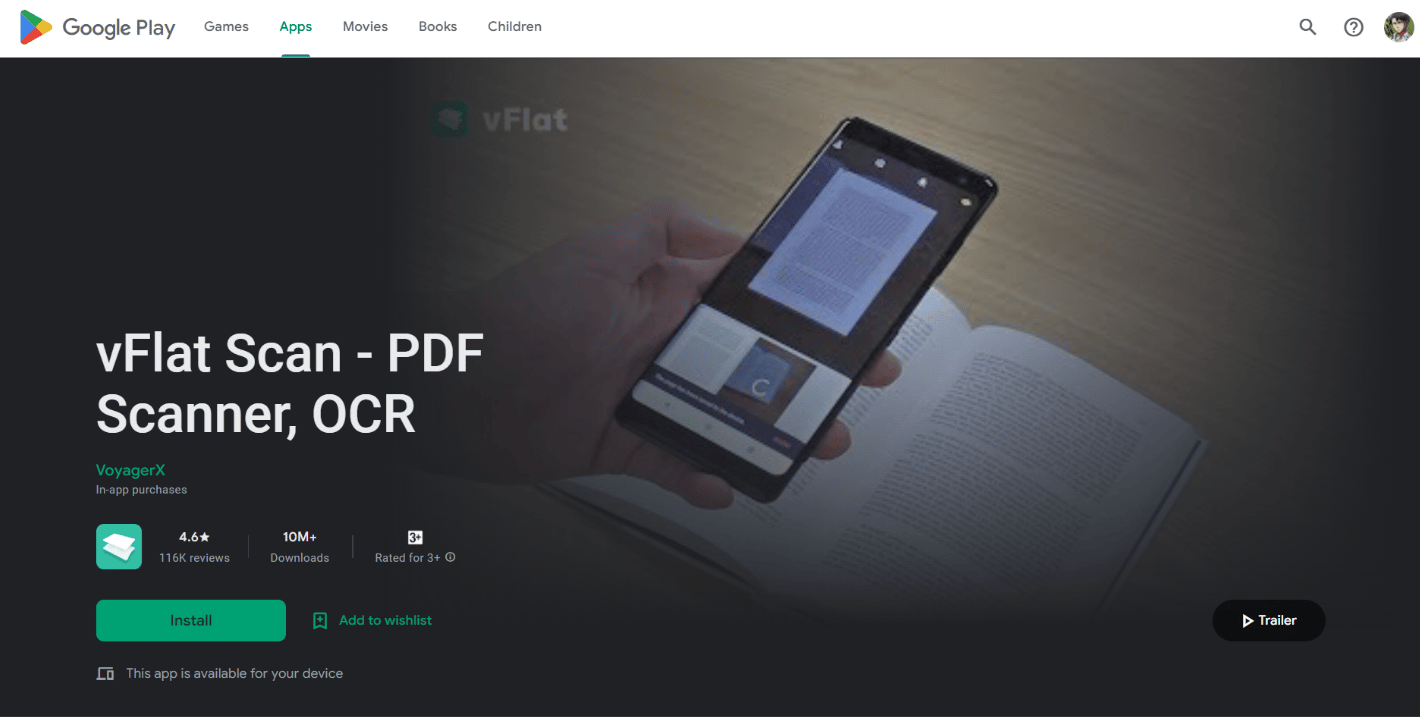

Android 사진 스캔 앱을 사용하여 최상의 해상도를 위해 오래된 사진을 스캔하는 방법을 찾고 있다면 vFlat – Scan은 문서를 스캔하고 PDF 또는 JPG 형식으로 변환할 수 있는 좋은 옵션이 될 수 있습니다. 그 기능은 다음과 같습니다.
- 문서 가장자리가 자동으로 감지되어 잘립니다.
- 대비, 밝기, 색상 보정 및 이미지 향상을 위한 설정입니다.
- 스캔한 문서를 Google Drive 및 Dropbox와 같은 클라우드 스토리지 서비스에 업로드 하는 기능.
- 광학 문자 인식(OCR)을 사용하여 스캔한 문서에서 텍스트 추출.
- 다양한 해상도로 스캔을 저장하는 기능.
- 스캔한 페이지를 자르고 회전합니다.
- 가로 및 세로 스캔 모드 가 지원됩니다.
- 이메일 또는 기타 앱을 통해 스캔한 문서 공유
10. 천재 스캔
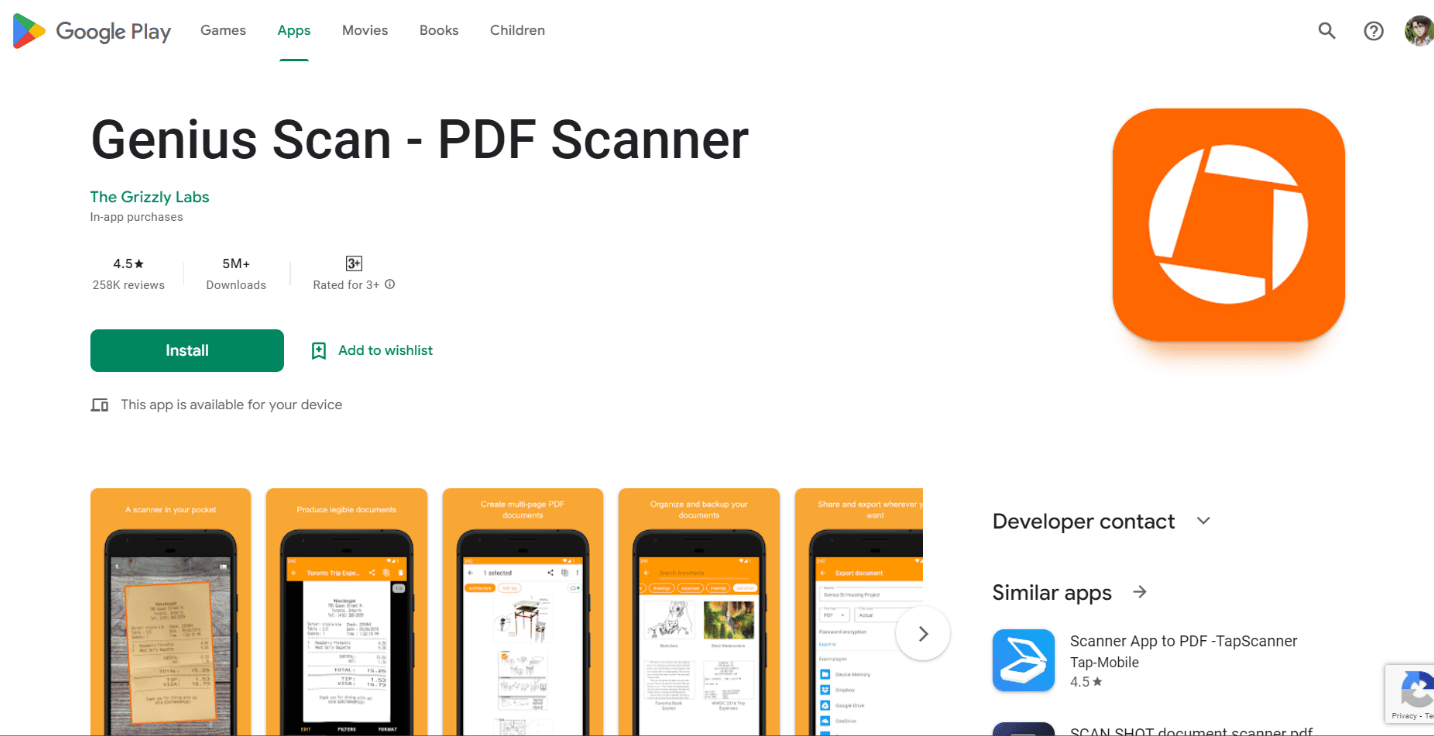
Genius Scan은 문서를 스캔하는 데 사용할 수 있는 또 다른 무료 Android 사진 스캐너 앱입니다. 이 앱은 문서를 빠르게 감지하고 정확한 자동 자르기와 관련하여 인상적인 성능을 발휘합니다. 다른 기능 중 일부는 다음과 같습니다.
- 스캔을 PDF 또는 JPG로 저장하는 기능.
- 여러 페이지를 스캔하고 여러 페이지로 된 PDF를 만드는 기능 .
- Dropbox, Google Drive 및 Evernote와 같은 클라우드 스토리지 서비스로 스캔 내보내기.
- 이메일 또는 기타 애플리케이션을 통해 스캔을 보내는 기능.
- 광학 문자 인식(OCR) 기술을 통해 스캔에서 텍스트 추출.
- 소프트웨어에 내장된 주석 도구로 사용자가 자신의 스캔 에 메모, 하이라이트 및 서명을 추가할 수 있습니다.
- 사용자가 키워드를 사용하여 스캔을 찾고 구성할 수 있는 내장 검색 기능 입니다.
또한 읽기: Windows 10에서 사용할 수 없는 Photoshop Dynamiclink 수정
11. Photomyne의 FilmBox

FilmBox는 Photomyne에서 개발한 모바일 앱으로 사용자가 스마트폰 카메라로 사진을 찍어 오래된 필름 네거티브와 사진을 디지털화할 수 있습니다. Photomyne은 iOS 및 Android용 최고의 사진 스캐너 앱을 제공합니다. 이것이 바로 이 목록에 최고의 사진 스캔 앱 두 개를 포함시킨 이유입니다. FilmBox 기능은 다음과 같습니다.
- 자동 사진 감지 및 자르기.
- 색상 보정 및 향상.
- 공유 및 백업 옵션 .
- 앨범 제작 및 구성.
- 날짜, 장소, 사람별로 사진을 검색하는 기능.
- 오래되고 손상된 사진을 복원할 수 있는 AI 기반 기능 입니다.
12. 노트블록 스캐너
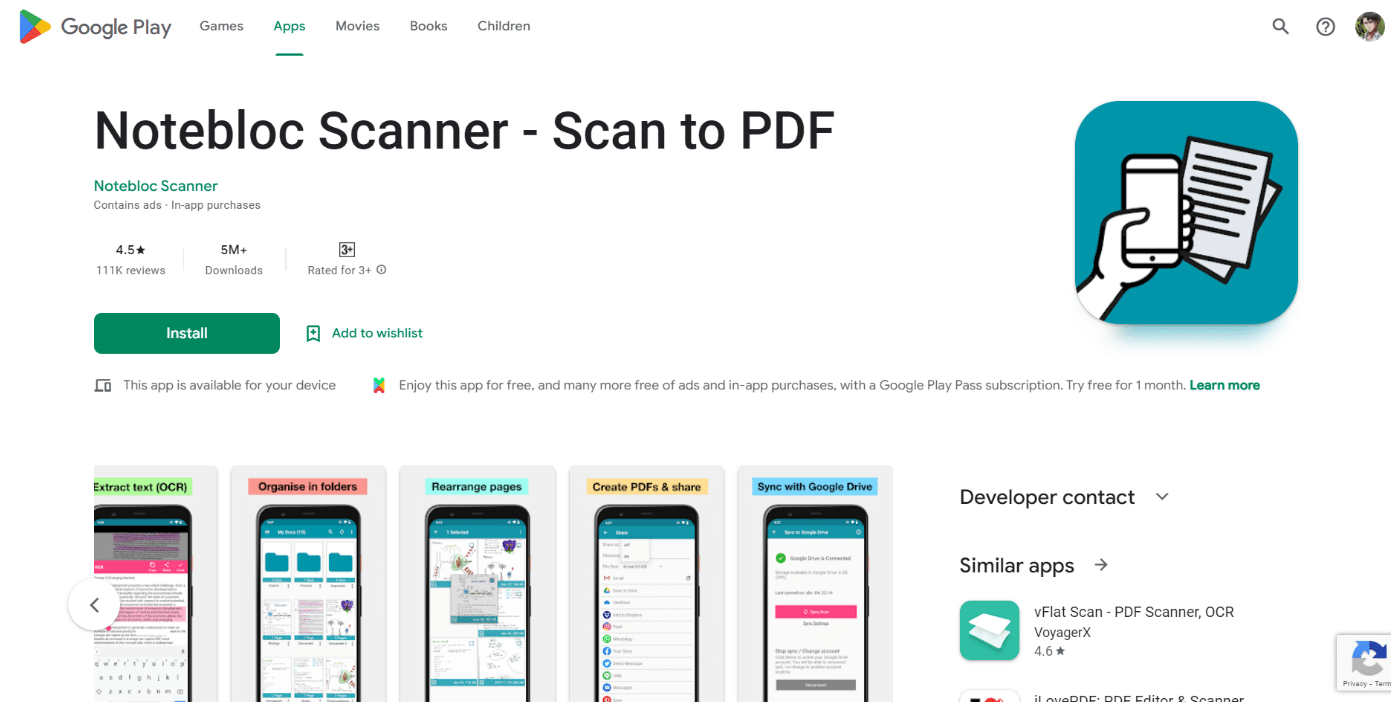
NoteBloc은 최고의 사진 스캐너 앱을 위한 또 다른 인기 있는 옵션입니다. 앱을 사용하여 메모, 오래된 사진 및 문서를 사진으로 찍어 디지털 문서로 변환할 수 있습니다. 앱에는 다음과 같은 기능이 있습니다.
- 자동으로 작동하는 이미지 향상 기술
- 앱 은 메모 이미지에서 텍스트를 인식하고 추출하여 검색 및 편집할 수 있습니다.
- 사용자는 스캔을 분류하고 구성하여 나중에 특정 메모를 더 쉽게 찾을 수 있습니다.
- 사용자는 앱을 사용하여 스캔한 파일을 이메일이나 소셜 미디어를 통해 다른 사람에게 보낼 수 있습니다.
- 메모에 태그 를 달고, 특정 메모를 비밀번호로 보호 하고, 다국어를 지원합니다 .
13. 오픈스캔
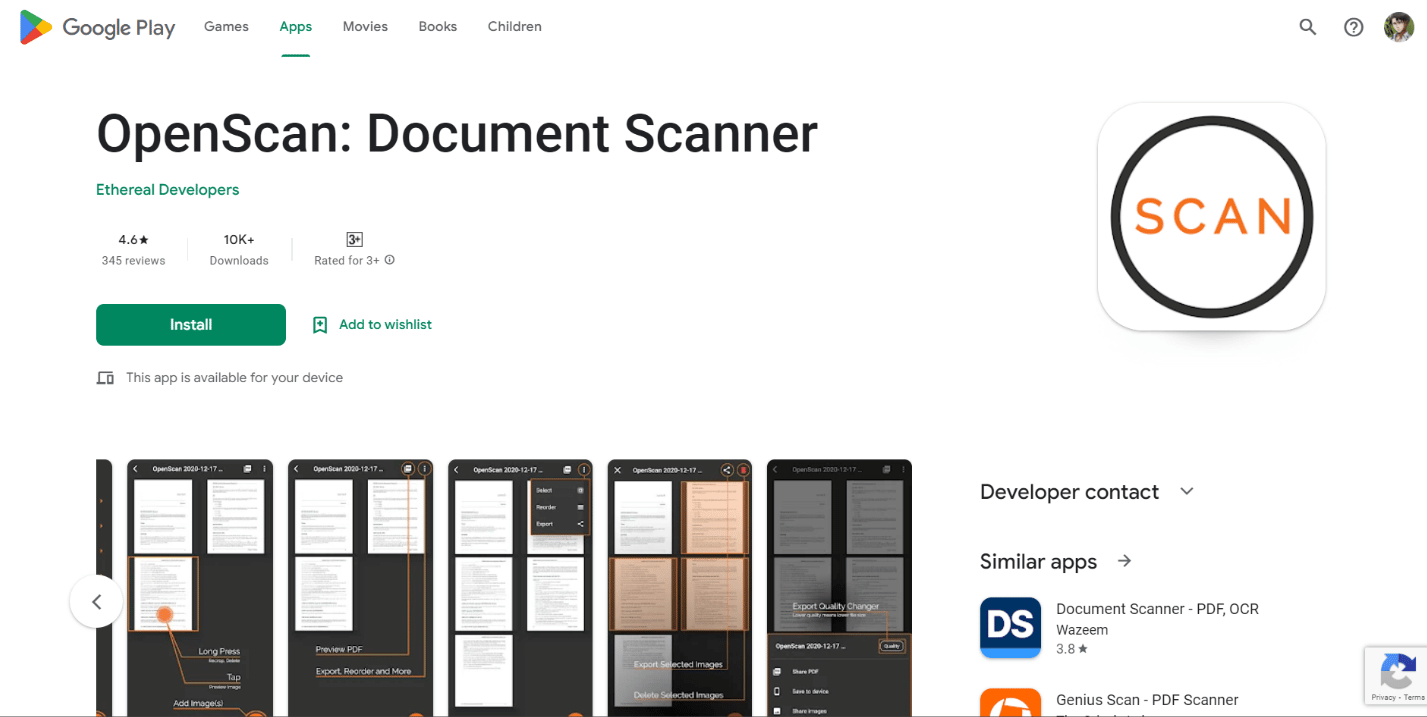
이름에서 알 수 있듯이 OpenScan은 오픈 소스 파일 스캐너 애플리케이션입니다. 간단하고 사용하기 쉬운 인터페이스가 있습니다. 최상의 해상도를 위해 오래된 사진을 스캔하는 방법을 찾고 있다면 OpenScan이 좋은 선택이 될 수 있습니다. 일부 기능은 다음과 같습니다.
- 앱은 밝기와 대비를 조정하는 등 이미지 품질을 자동으로 개선 할 수 있습니다.
- 이 앱은 스캔한 이미지를 PDF, JPG 및 PNG를 포함한 여러 파일 형식으로 변환할 수 있습니다.
- 스캔한 이미지의 텍스트를 앱에서 인식하고 편집 가능한 텍스트로 변환할 수 있습니다.
- 이 앱 을 통해 사용자는 주석을 추가하거나 스캔한 문서를 편집할 수 있습니다 .
- 이 앱은 다양한 언어로 제공됩니다 .
14. 터보스캔
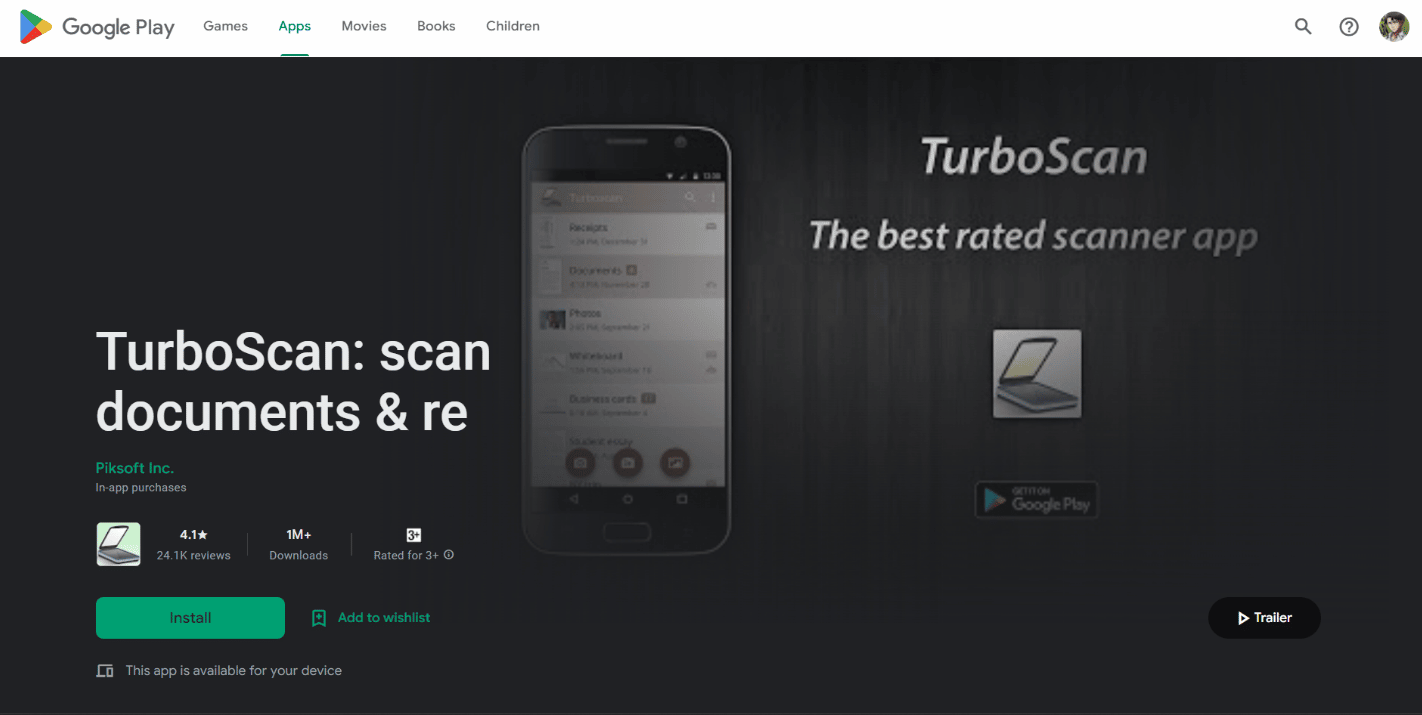
TurboScan은 무료 및 유료 버전으로 제공되는 모든 기능을 갖춘 Android 스캐너 앱입니다. 이 앱은 고급 이미지 처리 알고리즘을 사용하여 자동 밝기 및 대비 조정을 포함하여 스캔한 문서의 품질을 개선합니다. 앱의 일부 주요 기능은 다음과 같습니다.
- 사용자는 문서의 여러 페이지를 스캔할 수 있으며 앱은 모든 페이지가 포함된 PDF를 자동으로 생성합니다.
- 사용자는 스캔한 문서를 Dropbox, Google Drive 및 OneDrive와 같은 클라우드 스토리지 서비스에 쉽고 빠르게 업로드할 수 있습니다.
- 사용자는 스캔한 파일의 이름을 변경 하고 장치에 저장할 위치를 선택할 수 있습니다.
- OCR(광학 문자 인식)을 사용한 텍스트 인식.
- 이메일 및 인쇄 지원
- 다른 기능으로는 저장/공유 전 이미지 회전 및 자르기가 있습니다.
또한 읽기: Android용 최고의 문서 스캐너 앱 9개(2022년)
15. 사진 스캔 – Quisquee
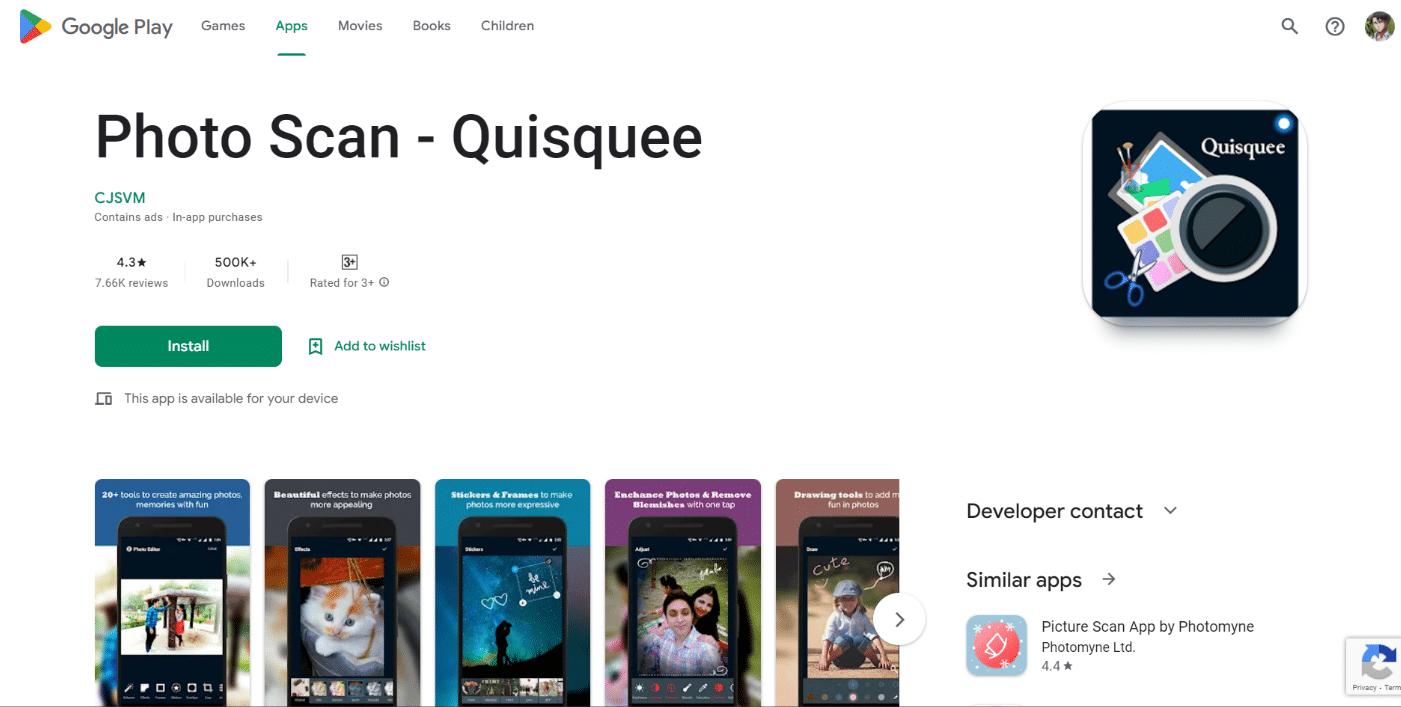
사진 스캔 – Quisquee는 훌륭한 앱이며 오래된 사진을 디지털화하는 가장 좋은 방법 중 하나입니다. 최적화된 사진 스캔 알고리즘을 갖춘 강력한 사진 스캐너와 다양한 프레임, 스티커, 효과, 향상 및 기타 도구를 사용한 이미지 편집이 함께 제공됩니다. 몇 가지 주요 기능은 다음과 같습니다.
- 스캔 후 사진 원근을 자동으로 수정하는 8포인트 다중 선택 도구를 사용하여 스캔합니다.
- 사진 스캔으로 스캔할 수 있는 사진 수에는 제한이 없습니다.
- 사진 편집기는 다양한 도구와 효과로 가득 찬 Quisquee의 강력하고 향상된 핵심 구성 요소입니다.
- 사용자는 언제든지 편집 및 스캔한 모든 사진을 볼 수 있습니다.
- 사진 밝기, 대비, 노출, 따뜻함 및 채도를 모두 조정할 수 있습니다.
- 사용자는 그리기 도구를 사용 하여 사진에 무엇이든 그릴 수 있습니다.
- 색상을 선택하여 사진 위에 텍스트를 쓸 수 있습니다.
16. 스마트 문서 스캐너
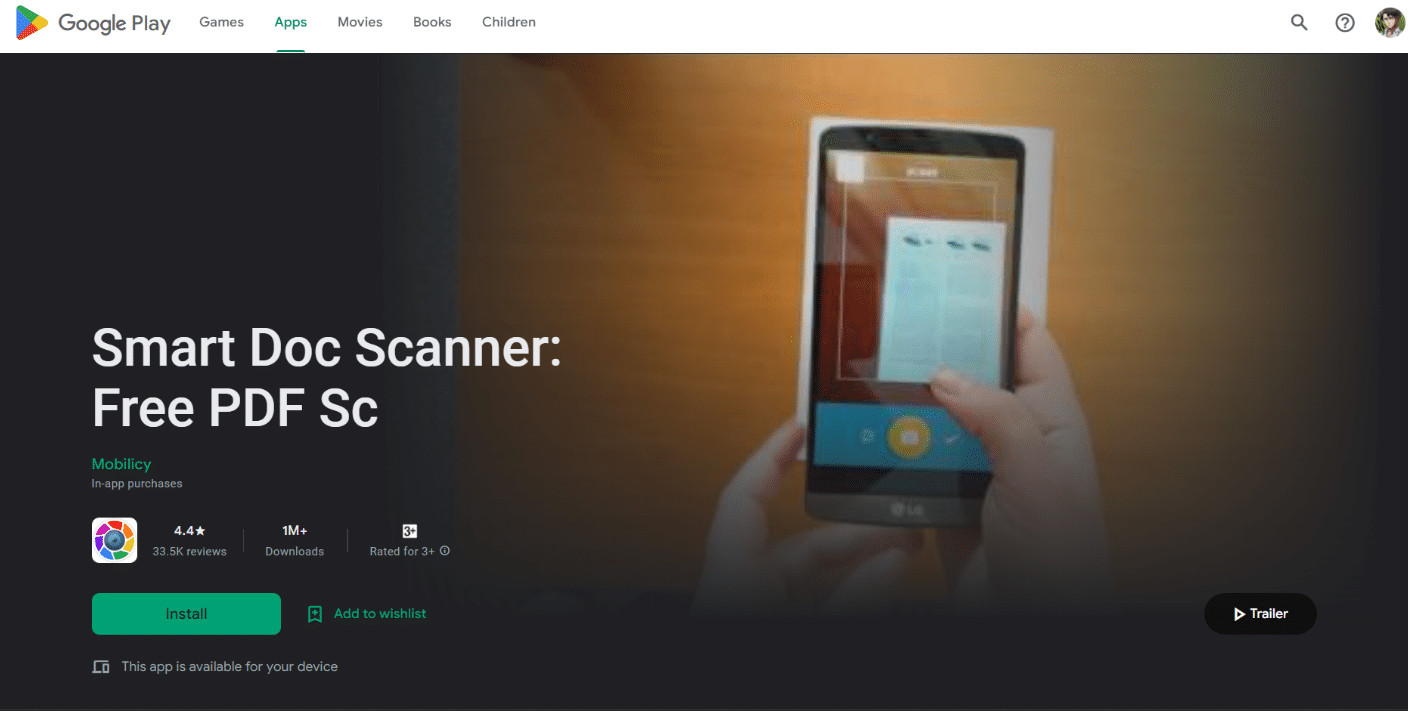
Smart Doc Scanner는 전화기를 스마트 스캐너로 변환하여 몇 번의 탭으로 오래된 사진과 문서를 디지털화할 수 있습니다. 주요 기능 중 일부는 다음과 같습니다.
- 인터페이스는 현대적이고 사용자 친화적이어서 사용자가 빠르게 스캔할 수 있습니다.
- 가로 및 세로 관점에서 이미지를 스캔하는 기능.
- 여러 페이지를 스캔할 수 있는 배치 스캔 모드 .
- 텍스트 영역을 향상시키면서 사진을 감지하고 보존하는 매직 모드 필터.
- 보다 선명한 이미지를 위한 고급 포커싱 기술 .
17. PDF 스캐너 앱: 문서 스캔
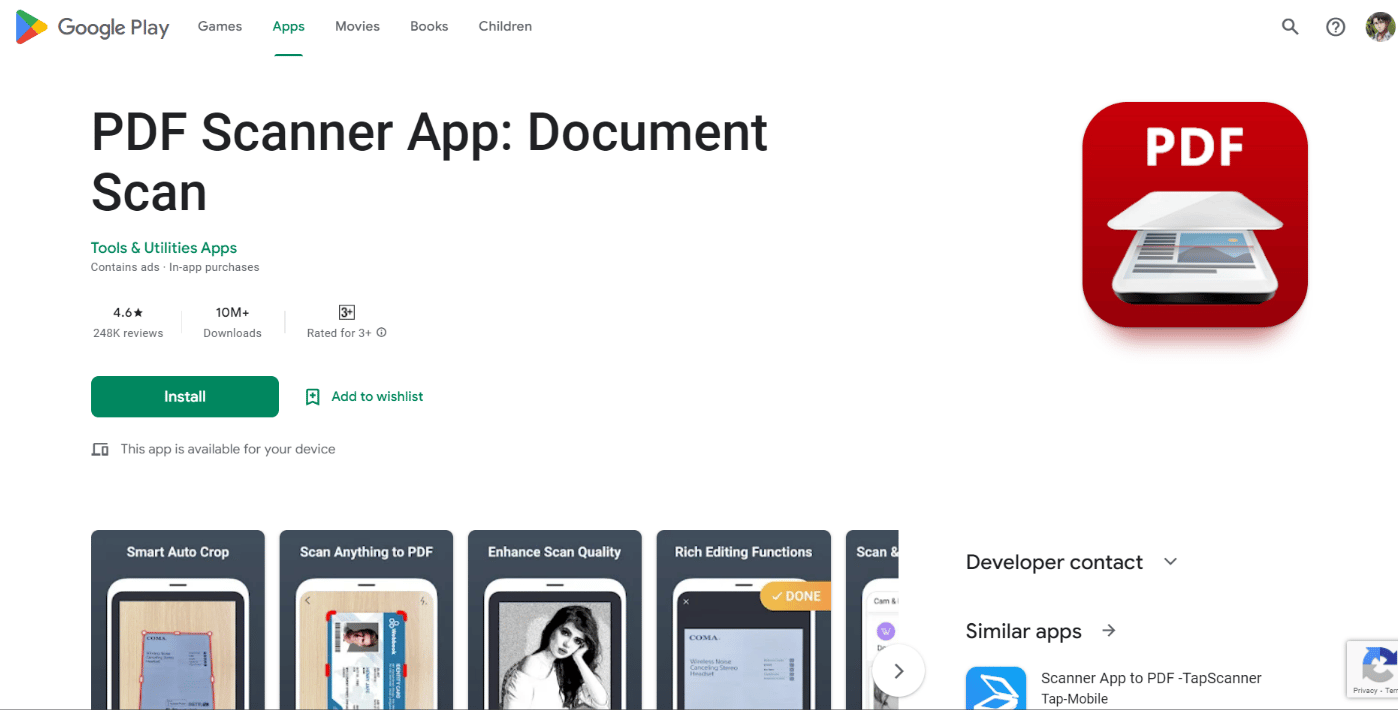
사진만 스캔하려는 경우 이름이 혼동될 수 있습니다. 그러나 이 앱은 오래된 사진, 문서, 메모 등을 스캔하는 기능을 제공합니다. 최고의 사진 스캐너로 간주되는 Adobe Scan 및 Google Photo Scan의 대안을 찾고 있다면 PDF 스캐너 앱: 문서 스캔이 될 수 있습니다. 그들에 대한 좋은 대안. 주요 기능은 다음과 같습니다.
- 문서 가장자리와 원근을 자동으로 감지하고 수정합니다.
- 파일을 저장한 후 파일을 편집할 수 있는 기능을 포함한 편집 유연성.
- 스캔 품질을 자동 또는 수동으로 개선할 수 있습니다.
- 폴더 및 하위 폴더의 문서를 이름과 날짜별로 정렬합니다.
- Letter , Legal , A4 , Postcard , Letter , Note 등 다양한 크기의 PDF 파일을 생성합니다 .
- 문서 제목으로 빠른 검색.
- 갤러리에서 여러 이미지를 가져와 하나의 PDF 파일로 문서로 변환합니다.
또한 읽기: PDF 문서를 인쇄 및 스캔하지 않고 전자 서명
18. 단순 스캔
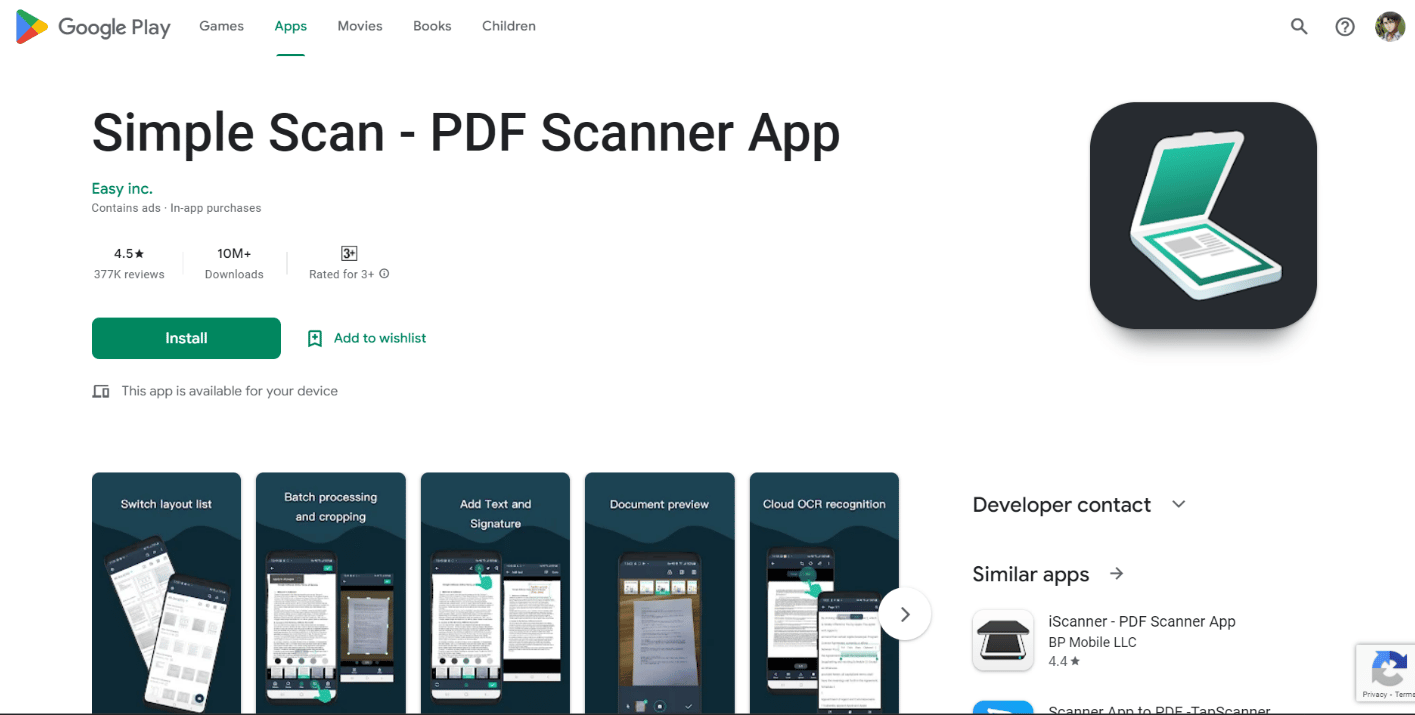
Simple Scan은 사용하기 쉬운 인터페이스로 오래된 사진을 매우 쉽게 디지털화하는 데 사용할 수 있으며 문서, 사진, 영수증, 보고서 및 거의 모든 것을 스캔할 수 있습니다. 주요 기능 중 일부는 다음과 같습니다.
- 여러 페이지를 단일 문서로 스캔하는 기능
- 자동 테두리 감지 및 자르기로 조정 가능한 밝기 및 대비
- 이미지 해상도 및 품질 향상 을 위한 이미지 향상
- 장치 또는 클라우드 스토리지 서비스(예: Google Drive 또는 Dropbox)에 스캔 저장
- 이메일이나 다른 앱을 통해 스캔을 공유할 수 있습니다.
- 스캔한 파일에 대한 암호 보호 .
추천:
- 굵게 서식이 지정된 텍스트의 다음 인스턴스를 찾는 방법
- 29 최고의 디지털 메모 작성 장치
- 오래된 사진 Android 목록을 복원하는 15 최고의 앱
- iPhone에서 이 사진의 고품질 버전을 로드하는 동안 발생한 오류 수정
자! Android용 최고의 사진 스캐너 앱입니다. 우리 목록에 있는 대부분의 앱은 필요한 모든 것을 할 수 있는 올인원 스캐너입니다. 따라서 어떤 것이 가장 사용자 친화적이라고 생각하는지에 대한 선호도 문제가 될 것입니다. 그러나 우리 연구에 따르면 확실히 시도해 볼 수 있는 가장 좋아하는 세 가지가 있습니다. Adobe Scan, Google의 Photo Scan 및 Microsoft Lens입니다. 따라서 최상의 해상도를 위해 오래된 사진을 스캔하는 방법 에 대한 이 기사를 살펴본 후에는 가능한 최상의 방법으로 오래된 사진을 스캔하는 방법을 배웠을 것입니다. 이 최고의 스캔 앱 목록은 작업을 훨씬 쉽게 만들어 줄 것입니다. 그러나 질문이나 제안이 있으면 아래에 의견을 남길 수 있습니다.
